Утилита программа удаления Аваст антивирус фри с компьютера Виндовс 7 10 полностью скачать
Начнем с простой и давно известной истины, если по каким-то причинам Вы недовольны своей антивирусной программой и хотите заменить ее на другую, то для того чтобы в дальнейшем не возникало проблем удалять ее нужно правильно.
Не исключение в этом правиле и Avast. Как и любой нормальный антивирус он прописывается в очень многих местах на Вашем персональном компьютере. Иногда для его удаления недостаточно выполнить стандартную процедуру через панель управления.
Для надежной деинсталляции нужно скачать специально разработанную программу Avast clear
с официального сайта.
Следующим шагом перезагрузите Вашу операционную систему и запустите ее в «Безопасном режиме», зайдите в папку предварительно загруженной утилитой и запустите ее. Следуя подсказкам мастера пройдите процедуру удаления и снова перезагрузите систему.
Такой вариант деинсталляции уберет лишние хвосты из реестра и всех системных папок.
Полностью удалить Аваст можно одним из перечисленных ниже способов:
штатными средствами Windows с последующей чисткой реестра;
утилитой Аваст;
специальными программами.
Процесс удаления антивируса средствами Windows с последующей чисткой реестра
Для начала необходимо отключить защиту антивируса от удаления. Для этого открыв окно антивируса, выполните следующие действия: Настройки – Устранение неисправностей – Включить модуль самозащиты avast. Для его отключения необходимо убрать галочку.
Для удаления программ в операционной системе виндовс 10 имеются собственные средства, которые запускаются следующим образом: Пуск (правой кнопкой мыши) – Приложения и компоненты.
В открывшемся окне появятся все установленные на компьютере программы. В этом списке нужно выделить аваст и нажать «Удалить».
После проделанных действий программа конечно удалится но оставит в системе свой след, который и будет препятствовать установке нового антивируса. Удалить его можно в реестре системы.
Запускается он из строки «Выполнить» (Win+R) в которой нужно написать латинскими буквами слово regedit и нажать ок или enter.
Далее открывается редактор реестра, в котором и удаляются остаточные файлы программы. Причем важно найти все файлы, имеющие название удаляемой программы. Поиск осуществляется посредством следующих действий Правка – Найти или нажатием следующей комбинации клавиш Ctrl+F.
В открывшемся окошке введите название программы обязательно латинскими буквами (avast) и нажмите «Найти далее» или enter.
Найденную запись с названием удаленной программы удалите. Эти действия повторяются до тех пор пока в реестре не перестанут попадаться нужные файлы. Для запуска окна поиска имеется горячая клавиша F3, значительно сокращающая время очистки реестра.
Удаление антивируса утилитой Аваст
Данная утилита абсолютно бесплатна и проста в использовании. Для начала ее нужно скачать и установить на компьютер. Скачать ее можно из раздела «Поддержка» на официальном сайте avast.ru. Из выпадающего меню выберите пункт «Загрузки» после чего перед вами появится страница, на которой нужно выбрать пункт «Утилита по удалению».
Или просто перейдите по ссылке — https://www.avast.ru/uninstall-utility. Процесс загрузки утилиты начнется при нажатии ссылки avastclear.exe.
По окончании загрузки утилиту нужно запустить обязательно от имени администратора. Выбрать этот тип запуска можно путем нажатия на иконке утилиты правой кнопки мыши. Разработчиками рекомендуется запуск утилиты в безопасном режиме, о чем собственно, она и попросит при запуске. Нажимаете «Да», после чего она перезагрузит компьютер в безопасный режим и предложит выбрать установленный антивирус из списка выпадающего меню. Выбрав нужный, нажмите «Удалить». После этого запустится процесс удаления программы, по окончании которого необходимо будет перезагрузить компьютер.
Как правило, данная утилита полностью удаляет антивирус из системы. Убедиться в этом можно проверив реестр на наличие остатков программы. Если поиск по наименованию ничего не даст, значит ваш компьютер чист и можно устанавливать другой антивирус.
Подготовка к удалению
Столкнувшись с ошибками антивируса, пользователи начинают задумываться над тем, как удалить Avast. Профессионалу не составит труда справиться с поставленной задачей, а вот у новичков возникают некоторые сложности.
В настройках антивируса включена самозащита. Чтобы получилось полностью удалить приложение сначала ее необходимо отключить. Для этого нужно выполнить последовательно следующие действия:
Открыть приложение. Достаточно кликнуть мышью по значку антивируса, расположенного в трее (возле часов, на рабочем столе).
В главном меню найти значок шестеренок «Настройки».
Когда откроется новое окно, нужно перейти в «Устранение неисправностей».
Среди записей открывшегося списка необходимо найти пункт «Включить модуль самозащиты», а затем убрать галочку.
Следует заметить, что после отключения защиты, приложение оповестит пользователя о потенциальной угрозе. Не стоит переживать, так как это необходимая мера. По-другому не получится избавиться от антивируса.
Удаление средствами ОС
Самым простым способом удаления любых программ для пользователя является использование встроенного деинсталлятора. Благодаря средствам ОС удалить Аваст с компьютера совсем несложно.
В первую очередь необходимо зайти в панель управления. Сначала следует открыть меню «Пуск». В открывшемся меню нужно найти «Панель управления».
Когда появится новая форма, пользователю следует отыскать «Программы и компоненты». Это необходимо для того, чтобы приступить к непосредственному удалению приложения.
Теперь остается только отыскать в загрузившемся списке, антивирус Аваст, а затем выбрав его удалить. Для этого нужно будет кликнуть по кнопке «Удалить».
Через мгновение появится деинсталлятор программы. Чтобы приступить к ликвидации антивирусного ПО, пользователь должен нажать на кнопку «Да». Если этого не сделать, через минуту процесс будет автоматически отменен.
Когда avast software будет удален, произойдет перезагрузка компьютера.
Чистка реестра
Операционная система загрузится, и пользователь увидит, что антивируса больше нет. На самом деле все не совсем так. Чтобы программу удалить с компьютера полностью, необходимо почистить реестр.
Снова нужно открыть меню «Пуск», а затем в поле «Найти» написать: Regedit. Подобной командой будет запущен реестр операционной системы.
В открывшемся окне, пользователи увидят несколько разделов в которых содержатся подразделы и ключи. Следует быть осторожными, удаление важного для Windows ключа вызовет сбой системы.
Чтобы отыскать все ключи Avast, необходимо открыть меню «Правка», а затем выбрать «Найти».
В поисковой форме нужно будет ввести слово «avast». После клика по кнопке «найти далее», реестр выдаст список всех найденных ключей, содержащих поисковое слово.
Нужно будет поочередно нажать правой кнопкой «мышки» на все результаты, выбирая при этом «Удалить».Через несколько минут, от антивируса не останется и следа.
Утилита от компании Аваст
Многие пользователи бояться заходить в реестр, а так как без этого удалить avast free antivirus невозможно, придется воспользоваться другим способом. Проще всего воспользоваться утилитой, разработанной компанией Аваст.
Сначала необходимо скачать утилиту «Avastclear» с официального сайта разработчика. Так как удалить Аваст просто так не получится, необходимо загрузиться в безопасном режиме. Чтобы выбрать соответствующий режим, при загрузке ОС, пользователь должен нажать на служебную клавишу «F8». Когда появится список режимов, рекомендуется выбрать «Безопасный режим».
После загрузки операционной системы, нужно будет запустить ранее скачанную утилиту. Для удаления Avast, пользователю следует выбрать директорию, в которую установлен антивирус. Если защитное ПО устанавливалось в папку по умолчанию, ничего выбирать не нужно.
Чтобы избавиться от следов «защитника», нужно нажать на кнопку «Удалить». Через несколько минут программа будет удалена, а компьютер перезагружен.
Сторонние утилиты
Полное удаление Аваст фри можно выполнить при помощи специализированных программ. К самым популярным приложениям можно отнести:
Ccleaner;
Uninstall Tools;
Revo Uninstaller.
При желании можно найти и другие утилиты, которые полностью удаляют устанавливаемые на компьютер программы. Не имеет значения какая утилита будет выбрана в качестве деинсталлятора, так как принцип работы у них идентичен. Сначала удаляется софт, а затем производится чистка реестра.
Как удалить Avast Free Antivirus с помощью утилиты удаления AvastClear
Для того, чтобы использовать официальную утилиту для полного удаления бесплатного антивируса Avast с компьютера, используйте следующие шаги:
Загрузите утилиту avastclear.exe с официальной страницы https://www.avast.ru/uninstall-utilityУтилита удаления антивируса Avast
Перезагрузите компьютер в безопасном режиме.
Запустите утилиту удаления Avast. В большинстве случаев никаких параметров в ней менять не требуется: там уже по умолчанию указан Avast Free Antivirus и его папки. Если же вы устанавливали другой антивирусный продукт или в другое расположение, вручную укажите путь к нему. Нажмите кнопку «Удалить»
Дождитесь завершения процесса удаления, а затем перезагрузите компьютер.Полное удаление Avast Free Antivirus завершено
После перезагрузки антивирус работать не будет, а другие антивирусы при установке не станут сообщать об ошибках, связанных с наличием еще одного антивируса в системе.
Удаление остатков Avast
Некоторые оставшиеся следы Avast можно дополнительно удалить вручную (они не очищаются утилитой, но и не играют никакой роли):
Вы можете удалить папки C:Program FilesAVAST Software и C:ProgramDataAVAST Software (последняя папка скрытая и системная). Удаление папки Avast Software
Также можно удалить разделы реестра
HKEY_LOCAL_MACHINESOFTWAREAVAST Software
HKEY_LOCAL_MACHINESOFTWAREClassesavast
Удаление остатков Avast из реестра
А вот остальные параметры реестра, которые вы можете найти в реестре по ключевому слову «Avast» я бы не рекомендовал трогать: часть из них не имеет отношения к антивирусу (а относятся к его сайту, который вы посещали), удаление другой части теоретически может привести к ненужным последствиям.
Специализированные программы
Есть пользователи, для которых является более удобным удаление программ не встроенными инструментами Windows или утилитой Avast Uninstall Utility (ее мы рассмотрим далее), а при помощи специализированных программ. Этот способ также подходит в тех случаях, если антивирус по какой-либо причине не удаляется стандартными инструментами. Рассмотрим, как удалить Аваст с помощью Uninstall Tool.
Скачать программу Uninstall Tool
После запуска программы Uninstall Tool в открывшемся списке приложений выбираем Avast Free Antivirus. Нажимает кнопку «Деинсталляция».
Затем запускается стандартный деинсталлятор Аваст — появляется диалоговое окно с вопросом о том, действительно ли вы желаете удалить антивирус. В случае отсутствия ответа в течение минуты процесс деинсталляции будет автоматически отменен. Но мы действительно хотим удалить программу, поэтому жмем на кнопку «Да».
Открывается окно удаления. Для того чтобы непосредственно начать процесс деинсталляции, жмем на кнопку «Удалить».
Процесс удаления программы пошел. Его прогресс можно наблюдать с помощью графического индикатора.
Для того чтобы окончательно удалить программу, деинсталлятор предложит вам перезагрузить компьютер. Соглашаемся.
Перезагрузка компьютера для окончательного удаления антивируса Аваст
После перезагрузки системы, антивирус Аваст будет полностью удален с компьютера.
В большинстве случаев полное удаление программы Аваст заканчивается удачно, но есл
и возникнут какие-то проблемы, Uninstall Tool сообщит об этом и предложит другой способ деинсталляции.
Не исключение в этом правиле и Avast. Как и любой нормальный антивирус он прописывается в очень многих местах на Вашем персональном компьютере. Иногда для его удаления недостаточно выполнить стандартную процедуру через панель управления.
Для надежной деинсталляции нужно скачать специально разработанную программу Avast clear
с официального сайта.
Следующим шагом перезагрузите Вашу операционную систему и запустите ее в «Безопасном режиме», зайдите в папку предварительно загруженной утилитой и запустите ее. Следуя подсказкам мастера пройдите процедуру удаления и снова перезагрузите систему.
Такой вариант деинсталляции уберет лишние хвосты из реестра и всех системных папок.
Полностью удалить Аваст можно одним из перечисленных ниже способов:
штатными средствами Windows с последующей чисткой реестра;
утилитой Аваст;
специальными программами.
Процесс удаления антивируса средствами Windows с последующей чисткой реестра
Для начала необходимо отключить защиту антивируса от удаления. Для этого открыв окно антивируса, выполните следующие действия: Настройки – Устранение неисправностей – Включить модуль самозащиты avast. Для его отключения необходимо убрать галочку.
Для удаления программ в операционной системе виндовс 10 имеются собственные средства, которые запускаются следующим образом: Пуск (правой кнопкой мыши) – Приложения и компоненты.
В открывшемся окне появятся все установленные на компьютере программы. В этом списке нужно выделить аваст и нажать «Удалить».
После проделанных действий программа конечно удалится но оставит в системе свой след, который и будет препятствовать установке нового антивируса. Удалить его можно в реестре системы.
Запускается он из строки «Выполнить» (Win+R) в которой нужно написать латинскими буквами слово regedit и нажать ок или enter.
Далее открывается редактор реестра, в котором и удаляются остаточные файлы программы. Причем важно найти все файлы, имеющие название удаляемой программы. Поиск осуществляется посредством следующих действий Правка – Найти или нажатием следующей комбинации клавиш Ctrl+F.
В открывшемся окошке введите название программы обязательно латинскими буквами (avast) и нажмите «Найти далее» или enter.
Найденную запись с названием удаленной программы удалите. Эти действия повторяются до тех пор пока в реестре не перестанут попадаться нужные файлы. Для запуска окна поиска имеется горячая клавиша F3, значительно сокращающая время очистки реестра.
Удаление антивируса утилитой Аваст
Данная утилита абсолютно бесплатна и проста в использовании. Для начала ее нужно скачать и установить на компьютер. Скачать ее можно из раздела «Поддержка» на официальном сайте avast.ru. Из выпадающего меню выберите пункт «Загрузки» после чего перед вами появится страница, на которой нужно выбрать пункт «Утилита по удалению».
Или просто перейдите по ссылке — https://www.avast.ru/uninstall-utility. Процесс загрузки утилиты начнется при нажатии ссылки avastclear.exe.
По окончании загрузки утилиту нужно запустить обязательно от имени администратора. Выбрать этот тип запуска можно путем нажатия на иконке утилиты правой кнопки мыши. Разработчиками рекомендуется запуск утилиты в безопасном режиме, о чем собственно, она и попросит при запуске. Нажимаете «Да», после чего она перезагрузит компьютер в безопасный режим и предложит выбрать установленный антивирус из списка выпадающего меню. Выбрав нужный, нажмите «Удалить». После этого запустится процесс удаления программы, по окончании которого необходимо будет перезагрузить компьютер.
Как правило, данная утилита полностью удаляет антивирус из системы. Убедиться в этом можно проверив реестр на наличие остатков программы. Если поиск по наименованию ничего не даст, значит ваш компьютер чист и можно устанавливать другой антивирус.
Подготовка к удалению
Столкнувшись с ошибками антивируса, пользователи начинают задумываться над тем, как удалить Avast. Профессионалу не составит труда справиться с поставленной задачей, а вот у новичков возникают некоторые сложности.
В настройках антивируса включена самозащита. Чтобы получилось полностью удалить приложение сначала ее необходимо отключить. Для этого нужно выполнить последовательно следующие действия:
Открыть приложение. Достаточно кликнуть мышью по значку антивируса, расположенного в трее (возле часов, на рабочем столе).
В главном меню найти значок шестеренок «Настройки».
Когда откроется новое окно, нужно перейти в «Устранение неисправностей».
Среди записей открывшегося списка необходимо найти пункт «Включить модуль самозащиты», а затем убрать галочку.
Следует заметить, что после отключения защиты, приложение оповестит пользователя о потенциальной угрозе. Не стоит переживать, так как это необходимая мера. По-другому не получится избавиться от антивируса.
Удаление средствами ОС
Самым простым способом удаления любых программ для пользователя является использование встроенного деинсталлятора. Благодаря средствам ОС удалить Аваст с компьютера совсем несложно.
В первую очередь необходимо зайти в панель управления. Сначала следует открыть меню «Пуск». В открывшемся меню нужно найти «Панель управления».
Когда появится новая форма, пользователю следует отыскать «Программы и компоненты». Это необходимо для того, чтобы приступить к непосредственному удалению приложения.
Теперь остается только отыскать в загрузившемся списке, антивирус Аваст, а затем выбрав его удалить. Для этого нужно будет кликнуть по кнопке «Удалить».
Через мгновение появится деинсталлятор программы. Чтобы приступить к ликвидации антивирусного ПО, пользователь должен нажать на кнопку «Да». Если этого не сделать, через минуту процесс будет автоматически отменен.
Когда avast software будет удален, произойдет перезагрузка компьютера.
Чистка реестра
Операционная система загрузится, и пользователь увидит, что антивируса больше нет. На самом деле все не совсем так. Чтобы программу удалить с компьютера полностью, необходимо почистить реестр.
Снова нужно открыть меню «Пуск», а затем в поле «Найти» написать: Regedit. Подобной командой будет запущен реестр операционной системы.
В открывшемся окне, пользователи увидят несколько разделов в которых содержатся подразделы и ключи. Следует быть осторожными, удаление важного для Windows ключа вызовет сбой системы.
Чтобы отыскать все ключи Avast, необходимо открыть меню «Правка», а затем выбрать «Найти».
В поисковой форме нужно будет ввести слово «avast». После клика по кнопке «найти далее», реестр выдаст список всех найденных ключей, содержащих поисковое слово.
Нужно будет поочередно нажать правой кнопкой «мышки» на все результаты, выбирая при этом «Удалить».Через несколько минут, от антивируса не останется и следа.
Утилита от компании Аваст
Многие пользователи бояться заходить в реестр, а так как без этого удалить avast free antivirus невозможно, придется воспользоваться другим способом. Проще всего воспользоваться утилитой, разработанной компанией Аваст.
Сначала необходимо скачать утилиту «Avastclear» с официального сайта разработчика. Так как удалить Аваст просто так не получится, необходимо загрузиться в безопасном режиме. Чтобы выбрать соответствующий режим, при загрузке ОС, пользователь должен нажать на служебную клавишу «F8». Когда появится список режимов, рекомендуется выбрать «Безопасный режим».
После загрузки операционной системы, нужно будет запустить ранее скачанную утилиту. Для удаления Avast, пользователю следует выбрать директорию, в которую установлен антивирус. Если защитное ПО устанавливалось в папку по умолчанию, ничего выбирать не нужно.
Чтобы избавиться от следов «защитника», нужно нажать на кнопку «Удалить». Через несколько минут программа будет удалена, а компьютер перезагружен.
Сторонние утилиты
Полное удаление Аваст фри можно выполнить при помощи специализированных программ. К самым популярным приложениям можно отнести:
Ccleaner;
Uninstall Tools;
Revo Uninstaller.
При желании можно найти и другие утилиты, которые полностью удаляют устанавливаемые на компьютер программы. Не имеет значения какая утилита будет выбрана в качестве деинсталлятора, так как принцип работы у них идентичен. Сначала удаляется софт, а затем производится чистка реестра.
Как удалить Avast Free Antivirus с помощью утилиты удаления AvastClear
Для того, чтобы использовать официальную утилиту для полного удаления бесплатного антивируса Avast с компьютера, используйте следующие шаги:
Загрузите утилиту avastclear.exe с официальной страницы https://www.avast.ru/uninstall-utilityУтилита удаления антивируса Avast
Перезагрузите компьютер в безопасном режиме.
Запустите утилиту удаления Avast. В большинстве случаев никаких параметров в ней менять не требуется: там уже по умолчанию указан Avast Free Antivirus и его папки. Если же вы устанавливали другой антивирусный продукт или в другое расположение, вручную укажите путь к нему. Нажмите кнопку «Удалить»
Дождитесь завершения процесса удаления, а затем перезагрузите компьютер.Полное удаление Avast Free Antivirus завершено
После перезагрузки антивирус работать не будет, а другие антивирусы при установке не станут сообщать об ошибках, связанных с наличием еще одного антивируса в системе.
Удаление остатков Avast
Некоторые оставшиеся следы Avast можно дополнительно удалить вручную (они не очищаются утилитой, но и не играют никакой роли):
Вы можете удалить папки C:Program FilesAVAST Software и C:ProgramDataAVAST Software (последняя папка скрытая и системная). Удаление папки Avast Software
Также можно удалить разделы реестра
HKEY_LOCAL_MACHINESOFTWAREAVAST Software
HKEY_LOCAL_MACHINESOFTWAREClassesavast
Удаление остатков Avast из реестра
А вот остальные параметры реестра, которые вы можете найти в реестре по ключевому слову «Avast» я бы не рекомендовал трогать: часть из них не имеет отношения к антивирусу (а относятся к его сайту, который вы посещали), удаление другой части теоретически может привести к ненужным последствиям.
Специализированные программы
Есть пользователи, для которых является более удобным удаление программ не встроенными инструментами Windows или утилитой Avast Uninstall Utility (ее мы рассмотрим далее), а при помощи специализированных программ. Этот способ также подходит в тех случаях, если антивирус по какой-либо причине не удаляется стандартными инструментами. Рассмотрим, как удалить Аваст с помощью Uninstall Tool.
Скачать программу Uninstall Tool
После запуска программы Uninstall Tool в открывшемся списке приложений выбираем Avast Free Antivirus. Нажимает кнопку «Деинсталляция».
Затем запускается стандартный деинсталлятор Аваст — появляется диалоговое окно с вопросом о том, действительно ли вы желаете удалить антивирус. В случае отсутствия ответа в течение минуты процесс деинсталляции будет автоматически отменен. Но мы действительно хотим удалить программу, поэтому жмем на кнопку «Да».
Открывается окно удаления. Для того чтобы непосредственно начать процесс деинсталляции, жмем на кнопку «Удалить».
Процесс удаления программы пошел. Его прогресс можно наблюдать с помощью графического индикатора.
Для того чтобы окончательно удалить программу, деинсталлятор предложит вам перезагрузить компьютер. Соглашаемся.
Перезагрузка компьютера для окончательного удаления антивируса Аваст
После перезагрузки системы, антивирус Аваст будет полностью удален с компьютера.
В большинстве случаев полное удаление программы Аваст заканчивается удачно, но есл
и возникнут какие-то проблемы, Uninstall Tool сообщит об этом и предложит другой способ деинсталляции.
Рейтинг:
(голосов:1)
Предыдущая статья: D3d11 dll ошибка как исправить скачать
Следующая статья: Доктор веб онлайн проверка компьютера на вирусы бесплатно утилита лечения
Следующая статья: Доктор веб онлайн проверка компьютера на вирусы бесплатно утилита лечения
Не пропустите похожие инструкции:
Комментариев пока еще нет. Вы можете стать первым!
Популярное
Авторизация






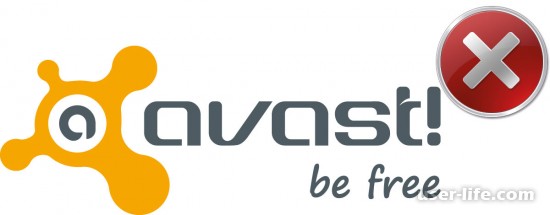
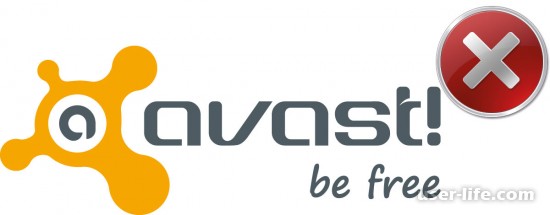
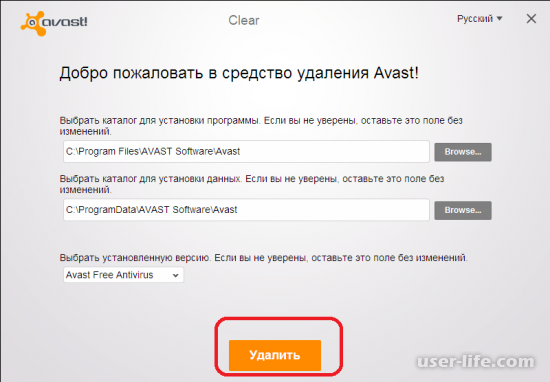




























Добавить комментарий!